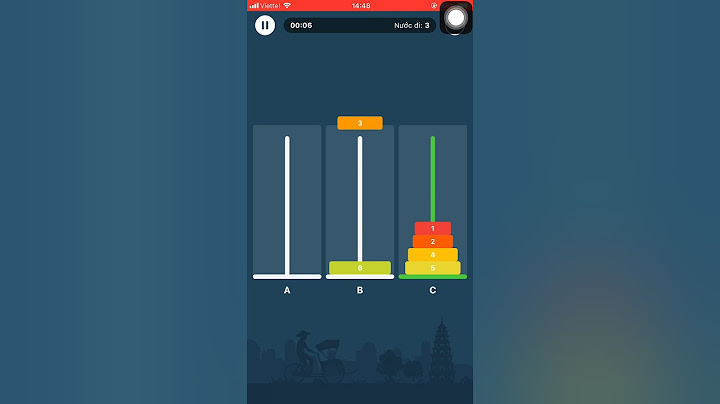Trong bài viết này, Góc Info sẽ giới thiệu với bạn cách tạo USB Boot bằng HKBoot chuẩn UEFI và Legacy. Một công cụ hỗ trợ cứu hộ máy tính của tác giả Hoàng Khiển. Show  Ngoài ra, tại gocinfo.com cũng đã có một số bài viết hướng dẫn tạo USB Boot chuẩn UEFI và Legacy bằng:
Tương tự như các công cụ trên, HKBoot cũng là một sản phẩm giúp tạo USB Boot cứu hộ máy tính của tác giả Hoàng Khiển. Nó cũng sẽ là một môi trường Mini Windows (hay WinPE) được tác giả tích hợp một số công cụ hỗ trợ cài đặt Windows, kiểm tra máy tính, khác phục sự cố,… Ở bài viết này, bạn sẽ được hướng dẫn tạo USB Boot bằng HKBoot chuẩn UEFI và Legacy. Áp dụng tương tự cho ổ cứng rời hay thẻ nhớ. Phiên bản HKBoot mới nhất ở thời điểm viết bài này là HKBoot 2017. Mình sẽ cập nhật bài viết khi tác giả ra mắt phiên bản mới hơn. Những công cụ trong HKBoot 2017Một số phần mềm, công cụ tiện ích được tác giả tích hợp trong HKBoot 2017 – Windows Live USB bao gồm: Nhóm công cụ quản lý phân vùng – Parition Tools:
Công cụ khôi phục dữ liệu – Recovery Tools:
Công cụ kiểm tra – System Tools:
Dĩ nhiên sẽ không thề thiếu nhiều phần mềm tiện ích Office, Internet, Anti-virus,.. Bạn có thể tự khám phá sau khi tạo USB Boot bằng HKBoot chuẩn UEFI – Legacy. Download HKBootDo hiện tại tác giả đã bỏ link download công cụ HKBoot Tookit 1 click. Nên trong bài này mình sẽ dùng Rufus để tạo USB Boot với HKBoot. Bạn có thể tải về bộ công cụ HKBoot (file iso) trực tiếp từ blog hoangkhien.com của tác giả. Hoặc tải về qua link dự phòng đã up lại của mình ở đây:
Mã kiểm tra tính toàn vẹn file:
Tạo USB Boot bằng HKBoot chuẩn UEFI – LegacySau khi tải về đây đủ phần mềm Rufus và file ISO HKBoot theo các liên kết phía trên. Bạn hãy tiến hành khởi chạy Rufus. Phiên bản Rufus mới nhất hiện tại giao diện chính có thể như hình.  Tiếp theo, tại các mục:
 Tiếp tục click chọn Start để bắt đầu. Sẽ có 1,2 thông báo yêu cầu bạn xác nhận sẽ format USB hạy chọn OK hết để bắt đầu tạo USB Boot bằng HKBoot chuẩn UEFI và Legacy.  Bây giờ hãy chờ đợi một tẹo đến khi tiến trình chạy full và xuất hiện chữ Ready là bạn đã tạo Boot với HKBoot thành công.  Kiểm traBạn có thể kiểm tra đã tạo USB Boot bằng HKBoot chuẩn UEFI và Legacy thành công hay chưa bằng công cụ QemuBootTester. Mà không cần phải khởi động lại máy tính để tiết kiệm thời gian. Chi tiết cách sử dụng QemuBootTester bạn có thể tham khảo như hướng dẫn trong bài viết Hiren’s BootCD PE này. Vì hiện tại công cụ kiểm tra Boot của chính tác giả đã không còn link download. Cách khởi động vào HKBootCũng như bao bản Mini Windows khác, bạn cần xem phím tắt vào Boot option của hãng Laptop hay mainboard đang sử dụng. Khởi động lại máy tính và ấn nhanh liên tục phím vào Boot option để chọn khởi động từ USB. Chi tiết hơn bạn có thể xem lại bài “Tạo USB Boot chuẩn UEFI và Legacy bằng DLC Boot” mà mình đã đề cập ở đầu bài viết này.  Gợi ý:
Lời kết: Nếu không dùng Hiren’s BootCD PE hay DLC Boot thì HKBoot là một lựa chọn khác dành cho bạn. Khi muốn tạo USB Boot bằng HKBoot chuẩn UEFI và Legacy sử dụng cứu hộ máy tính. Bạn có hay sử dụng HKBoot không ? Hãy để lại ý kiến của bạn ngay bên dưới nhé. Cám ơn tác giả Hoàng Kiển đã tạo ra sản phẩm hữu ích này. |